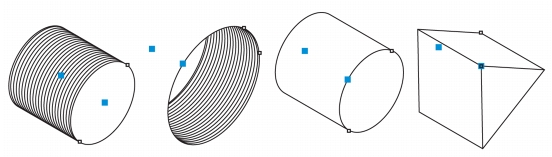
In diesem Abschnitt finden Sie Informationen zu den folgenden Themen:
• |
• |
• |
Sie können Formen von Gewinden, Formen von Bohrungen, Zyliner und Prismen in Projektionsansicht zeichnen. Diese Formen sind praktisch für die Gestaltung von Illustrationen von Schrauben, Muttern und Blindsteckmuttern.
Sie können die Länge und den Radius der projizierten Formen anpassen, indem Sie Werte festlegen oder im Zeichenfenster an den Steuerpunkten ziehen.
Bei den Formen von Gewinden und Bohrungen können Sie den Abstand vom ersten Gewindegang zum Anfang des Objekts und den Abstand vom letzten Gewindegang zum Ende des Objekts festlegen. Außerdem können Sie die Steigung bestimmen, den Abstand in der Projektionsansicht von einem Gewindegang zum nächsten.
Bei Prismen können Sie die Anzahl der Seiten der Grundflächen festlegen.
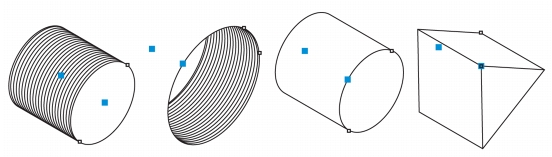
Beispiele für projizierte Formen
| So zeichnen Sie eine projizierte Form |
1. |
Klicken Sie auf die Schaltfläche Hilfsmittel 'Projizierte Form' und wählen Sie
eines der folgenden Hilfsmittel aus:
|
• |
Gewinde
|
• |
Bohrung
|
• |
Zylinder
|
• |
Prisma
|
2. |
Ziehen Sie mit dem Mauszeiger im Zeichenfenster, um den Radius der Form
festzulegen, verschieben Sie dann den Mauszeiger, um die Länge zu bestimmen,
und klicken Sie.
|
| So ändern Sie eine projizierte Form |
1. |
Klicken Sie auf die Schaltfläche Hilfsmittel 'Projizierte Form' und wählen Sie
eines der folgenden Hilfsmittel aus:
|
• |
Gewinde
|
• |
Bohrung
|
• |
Zylinder
|
• |
Prisma
|
2. |
Klicken Sie auf die projizierte Form und führen Sie eine der folgenden Aufgaben
durch:
|
Die Werte für Radius, Länge und Abstand werden in der Projektionsansicht
angewendet.
|
| So passen Sie eine projizierte Form mithilfe der Steuerpunkte an |
1. |
Klicken Sie mit einem Hilfsmittel Projizierte Form auf die Form.
|
2. |
Führen Sie eine der folgenden Aufgaben durch:
|
|
Aktion
|
Vorgehensweise
|
|---|---|
|
Anpassen des Radius einer Form
|
Ziehen Sie am Radiussteuerpunkt
|
|
Anpassen der Länge einer Form
|
Ziehen Sie am Längensteuerpunkt
|
|
Drehen eines Prismas
|
Ziehen Sie am Radiussteuerpunkt
|
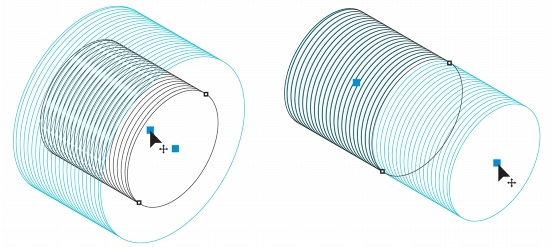
Anpassen des Radius (links) und der Länge (rechts) einer Gewindeform mithilfe der Steuerpunkte
|
|
Copyright 2013 Corel Corporation. Alle Rechte vorbehalten.